プロジェクトのサマリー情報をプロジェクト計画に表示するには、[プロジェクトのサマリータスク]を使用します。[プロジェクトのサマリータスク]はタスクビューの1行目にIDがOのタスクとして表示され、プロジェクト全体の期間やコストなどの情報をひと目で把握できます。
プロジェクトのサマリータスクを表示する
[タスク]タブの[表示]の[ガントチャート]の▼をクリックし、[ガントチャート]をクリックする。
[ガントチャートツール]が表示される。
[書式]タブの[表示/非表示]の[プロジェクトのサマリータスク]にチェックを入れる。
サマリータスクとしてブロジェクト名が表示される。
初期設定ではオフになっているので注意する
[プロジェクトのサマリータスク]は既定ではオフになっています。上記の方法で、[プロジェクトのサマリータスク]の表示を行うと、現在のプロジェクトファイル(.mpp)のみに有効な設定になります。新規のプロジェクト計画に設定するには、[Projectのオプション]の[詳細設定]の[次のプロジェクトの表示オプション]で[すべての新規プロジェクト]を選択して[プロジェクトのサマリータスクを表示する]にチェックを入れる必要があります。
プロジェクトのサマリータスク名を変更する
プロジェクトサマリータスクの行をクリックする。
[タスク]タブの[プロパティ]の[情報]をクリックする。
[サマリータスク情報]ダイアログが表示される。
[全般]タプをクリックする。
[タスク名]に新しいプロジェクトのサマリータスク名を入力する。
[OK]をクリックする。
サマリータスク名が変更される。
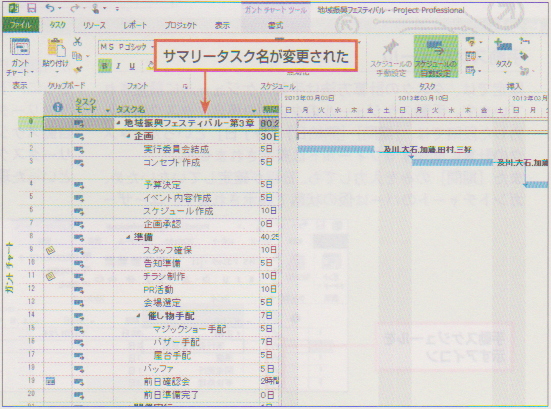 サマリータスク名について
サマリータスク名について
プロジェクトのサマリータスク名は、最初にファイルを保存したときのファイル名が使用されます。一度プロジェクトのサマリータスク名が設定されると、ファイル名を変更しても反映されません。サマリータスク名を直接変更してください。


